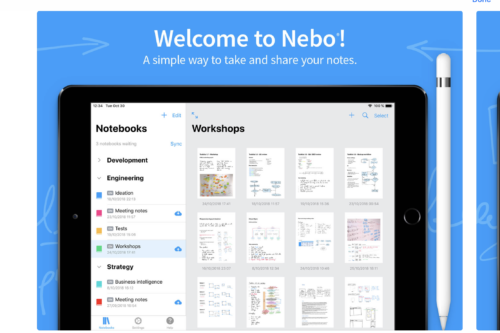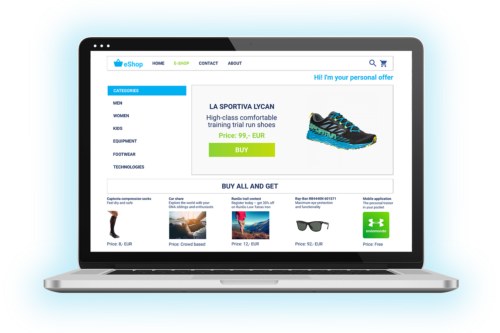ZEIº Timeular je něco jako chytré stopky. Je to 8-stěnná bílá krabička, která umí počítat váš čas. Po připojení k počítači (Windows, Mac) nebo k mobilnímu telefonu (iOS i Android) a nastavení, můžete díky tomuto gadgetu pohodlně sledovat, kolik času trávíte jednotlivými činnostmi. Je to vhodný doplněk pro freelancery, ale i zaměstnance, kteří pracují na různých projektech. V tomto textu si ukážeme, jak Timeular funguje, co na něm oceňuji a co by stálo ještě za vylepšení.
ZEIº Timeular byl počat na Kickstarteru
K ZEIº Timeularu jsem se dostal už době, kdy byl hlavním hrdinou této kampaně: „Zeiº Timeular na Kickstarter.com“. Byl jsem jedním (ne-li úplně prvním 🙂 v ČR, kdo Timeular držel v ruce. Používal jsem ho loni několik měsíců, pak jsem ho na několik dalších měsíců odložil. Ne proto, že by mě přestal bavit, ale měl jsem jiné aktivity, ke kterým se moc použít nedal. Nyní na začátku nového roku se k němu opět vracím.
Jak se používá
 Timeular se dodává v pěkné bílé krabičce, ve které najdete:
Timeular se dodává v pěkné bílé krabičce, ve které najdete:
- ZEIº Timeular
- Minuaturní brožurku, kde je webová adresa ke stažení SW a návod na montáž a demontáž baterie
- Stojánek
- Samolepky (trojúhelníkové prázdné, troúhelníkové abstraktní vzory a pak tématické ikonky typu telefon, žárovka, panáček apod.)
- Fixa s gumou
Po vybalení a nainstalování aplikace do počítače je nutné nastavit pro jednotlivé strany osmistěnu vaše aktivity. To se provede jednoduše tak, že si zadáte novou aktivitu v aplikaci (nebo vyberete již dříve zadanou) a otočíte Timeular požadovanou stranou nahoru. Tedy tou aktivitou nahoru, kterou chcete, aby Timeular měřil. Hotovo.
Změna aktivity = otočení Timeularu.
Když chcete skončit s měřením času, Timeular pouze usadíte do stojánku (stojí na špičce, takže není žádná plocha aktivní) a Timeular vám přestane měřit čas.
V aplikaci pak vidíte všechny aktivity, naměřený čas, statistiky a můžete provést i export dat. Dokonce aplikaci můžete používat i bez Timeularu a zapínat/vypínat měření času ručně.
Na obrázku je vidět, že mám na 2 stěnách nalepené dodané samolepky (telefonování a žárovku) a na dvou mám ručně napsané činnosti – WH jako WorkHacker a Emails, Agenda.
Samolepky jsem ještě nezkoušel strhávat, ale na ty bílé lze psát dodanou fixou a přiloženou gumou zase fixu mazat. Takže můžete mít jeden den na jedné straně „Workhacker.cz“ jako já, druhý den to smáznete a napíšete si tam třeba „lelkování v bazénu“.
Ptáte se, proč je to ušmudlané? Vysvětlím dále, ale nejprve pár slov k tomu, jak Timeular vypadá a jaké jsou první (i druhé) dojmy.
Pocity a jak vypadá
Po rozbalení jsem byl převapen velikostí. Je větší, než se zdá na obrázcích na webových stránkách Timeular.com. Je vyroben z tvrdého plastu, který myslím odolá nejen pádu na zem, ale možná vydrží i pád a následné zašlápnutí. Není to prostě žádný kousek bakelitu, který by se prohýbal a vrzal, ale solidní pevný osmistěn.
Povrch materiálu je hladký a příjemný na omak. To, že je z pevnějšího plastu má na svědomí však jednu vlastnost, která je mi maličko nepříjemná. Když ho překlápíte do jiné polohy, tak dělá větší hluk, než byste čekali. Ne Timeular sám o sobě někde uvnitř, ale položení na dřevěnou desku stolu je prostě slyšet. Myslím si, že by mu velice prospělo, kdyby měl okraje a rohy z nějakého semiše nebo pogumovaného materiálu. Avšak, bylo by to zřejmě proti původnímu záměru autorů, kteří chtěli, aby Timeular něco vydržel. 🙂
Počáteční problémy a jeden přetrvávající
 Ještě než se dostanu k tomu, jak ho používám já, zmíním jeden, podle mě asi jediný, ale za to hodně pitomý bug (nebo vlastnost). Timeular (resp. software v počítači) neumí poznat, že není v dosahu PC. Vyplývá z toho jeden podstatný problém – když odejdete z práce domů, ven na procházku, nebo spát a zapomenete Timeular postavit do stojánku, tak vám stále měří čas aktuální aktivity. Druhý den, když zapnete počítač, zjistíte, že Timeular celou tu dobu měřil čas.
Ještě než se dostanu k tomu, jak ho používám já, zmíním jeden, podle mě asi jediný, ale za to hodně pitomý bug (nebo vlastnost). Timeular (resp. software v počítači) neumí poznat, že není v dosahu PC. Vyplývá z toho jeden podstatný problém – když odejdete z práce domů, ven na procházku, nebo spát a zapomenete Timeular postavit do stojánku, tak vám stále měří čas aktuální aktivity. Druhý den, když zapnete počítač, zjistíte, že Timeular celou tu dobu měřil čas.
Elegantním řešením by bylo doplnit do aplikace funkci, která pokud se přeruší spojení mezi počítačem a Timeularem, tak zobrazí dotaz, zda se má čas XY:XX započítaný od přerušení spojení do obnovení zaznamenat do statistik a nebo ne. Takto to má vyřešený Toggl a je to výborná funkce zachraňující konzistenci vašeho timesheetu.
Ostatní problémy, kterými software dodávaný pro Timeular trpěl, se podařilo tvůrcům postupně vyřešit. Jelikož jsem měl jednu z prvních várek produktu, i software měl ještě mouchy a tak bylo zpočátku na denním pořádku, že aplikace spadla, nebo vyhodila nějakou chybovou hlášku. Teď už je software stabilní a postupně se doplňuje o nové funkce. Bohužel vylepšení, které by řešilo neduh, který jsem popsal výše, zatím nepřišlo.
Integrace s aplikací Toggl
Toggl je ultimátní aplikace pro měření času strávených na úkolech. Jedna z nejrozšířenějších timetracker aplikací na světě. A používám ji přes rok i já. Jednu z mála integrací, kterou najdete u Timeularu, je právě s Togglem. Vlastně možnost integrace s Toggl byla pro mě jedna z nejdůležitějších záminek, proč jsem Timeular na Kickstarteru tehdy podpořil. Kromě Togglu se umí Timeular propojit s JIRA (asi nejrozšířenější bug tracking systém) a s kalendářem ve formátu iCal.
Propojení s Toggl je opět velice jednoduché. Na webových stránkách Timeularu se přihlásíte (účet jste si vytvořili už při prvním spuštění Timeular aplikace), zadáte přihlášení do vašeho Toggl účtu a hotovo. Do Timeularu se z Togglu přenesou aktivity, které můžete přiřadit jednotlivým stěnám Timularu.
Naměřený čas v Timeularu se pak zapisuje jak do aplikace Timeular, tak též do Togglu k příslušnému projektu.
Na následujícím obrázku je vidět lišta na MacOS. Levý ukazatel času je z Timeularu a pravý Toggl. Měření v Togglu se spustilo automaticky otočením Timeularu.
![]()
Problém, který je u tohoto propojení, je v tom, že Toggl pracuje se strukturou Klient – Projekt – Aktivita. Kdežto Timeular zná jen Aktivitu. Naštěstí to Timeular má vyřešeno docela dobře a propojení je na úrovni Projektu. Tedy máte-li více projektů pro jednoho či více klientů, pak s Timeularem budete nejspíš v pohodě. Čas se bude zapisovat vždy ke konkrétnímu projektu v Toggl, bez upřesnění aktivity. Sice má v Timeular možnost doplnit k aktivitě poznámku, ale tato se do Toggl nepřenese. Toto nechť jest další námět na vylepšení integrace s Togglem. 🙂
A takhle vypadá okno Togglu, do kterého Timeular sype čas mnou strávený psaním tohoto článku. Klient: Knowledge, Projekt: Workhacking.cz, Aktivita: no description

Běžné používání a úskalí
Na co se Timeular hodí, možná dovodíte sami. Ano, máte správné tušení, je k dispozici jen 8 činností. Pokud opakujete denně stejné činnosti a pracujete na menším počtu projektů, je to v pohodě a s Timeularem si vystačíte. Pokud máte souběžně běžících projektů víc, mezi kterými poměrně často přepínáte (někteří programátoři i 10 a více), pak není Timeular pro vás vhodný.
Já mám na 4 stěnách bílé samolepky pro projekty, kterým se zrovna zabývám. Na zbylé 4 stěny jsem si nalepil dodané piktogramy:
- Telefon, aktivita: telefonování
- Žárovka, aktivita: vdělávání, čtení atd.
- Hrneček, aktivita: odpočinek, relax, kávička
- Panáček, aktivita: marketing, obchod
Významy si volíte samozřejmě dle libosti. Důležité je, abyste měli ke správným stranám připojeny správné aktivity v aplikaci (příp. i v Togglu) a pak jde všechno tak nějak … až nesnesitelně lehce.
Jaká jsou úskalí?
- Musíte si vytvořit návyk – na rozdíl od Togglu, který vás upozorní, že nemáte zrovna měřenou žádnou aktivitu, tak Timeular vás nijak neupozorní, že ho máte sundat ze stojánku a otočit na správnou stranu. Stejně tak vás neupozorní na změnu strany. Píšete třeba článek, někdo vám zavolá, kafráte s dotyčným 1/2 hod a když telefon ukončíte, zjistíte, že jste zapomněli otočit Timeular na správnou stranu. Nutno podotknout, že tohle za vás neudělá ani Toggl.
- Jen 8 stran – víc projektů a aktivit tam nenarvete. Pokud děláte na více činnostech, které chcete měřit během dne, pak Timeular začne kulhat. Nemůžete si každou hodinu gumovat cedulky a psát na ně aktuální projekt. Pokud děláte na 4-5 projektech a během jednoho dvou týdnů se vám nemění, pak je to v klidu. Zbylé strany si doplníte pravidelnými činnostmi, které vám stojí ku zaznamenání a je to.
- Zatím ne moc inteligentní software – o tom jsem se zmínil výše. Aplikace Timeular není ještě tak chytrá aby poznala, že jste s počítačem od Timeularu odešli. Neumí si s tím poradit. Umím si představit, že Timeular může časem úplně nahradit Toggl, ale programátoři musí ještě hodně máknout. 🙂
Nefunkční guma
Nevím, kde udělali soudruzi z NDR chybu. Ta fixa, kterou lze popisovat štítky, je sice fajn, dobře se s ní píše, ale gumou se to prostě gumovat nedá. Guma spíš písmo rozmazává a drhne. Vlastně se to vygumovat vůbec nedá. Jen rozmazat.
Na štítky se dá psát i obyčejnou tužkou, leč ta je zase málo výrazná a špatně vidět. Ale zase to nemáte pak tak ušmudlané, jako je vidět na obrázku výše.
Plusy a mínusy
Pro ty, kteří nechtějí číst a rovnou skáčou na konec článku. Hlavní plusy a mínusy ZEIº Timeular:
(-) MÍNUSY:
- 8 aktivit (to není bug, to je vlastnost)
- Software neumí reagovat na to, když je Timeular mimo dosah
- Propojení s Toggl není dokonalé
- Dodávaná guma nevygumuje text napsaný na štítek dodanou fixou
(+) PLUSY:
- Jednoduché použití
- Rychlé nastavení a bezproblémové měření
- Přehledný nástroj
- Pro základní použití vyhovující software
- Dobrý ice-breaker pro schůzky či návštěvy
Další odkazy:
- Aplikace Timeular pro iOS
- Aplikace Timeular pro Android
- Timeular můžete koupit přímo na Timeular.com za cca 116 euro.
A ještě jedna věc …
Článek jsem psal 2 hodiny a 6 minut. A teď už běží Relax. 🙂